Jak opravit: Chyba MTG Arena GetThreadContext se nezdařila
Hry / / August 05, 2021
Existují různé důvody, proč byste mohli narazit na GetThreadContext se nezdařil chyba v MTG Arena hra. Může nastat v důsledku omezení uložených antivirem nebo poskytovatelem internetových služeb a může nastat také kvůli závadě v instalaci hry ve vašem systému. Jindy GetThreadContext se nezdařil chyba může být způsobena jen některými konfliktními aplikacemi, například Faceit.
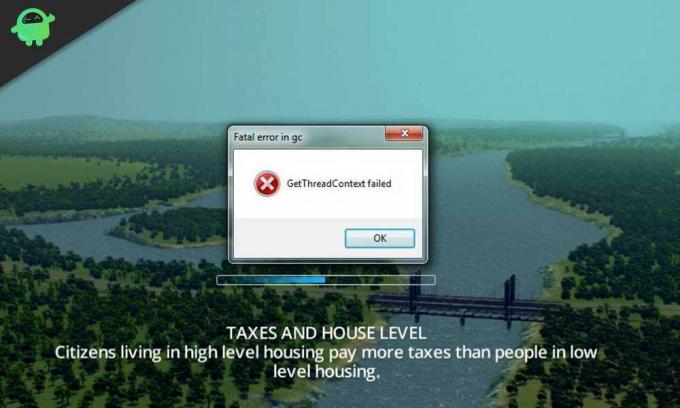
V tomto článku se dozvíte, jak opravit chybu „GetThreadContext se nezdařila“ ve vašem MTG Arena hra. Pamatujte, že opravy navržené v tomto příspěvku nejsou v žádném konkrétním pořadí a můžete je postupně vyzkoušet, dokud nebude chyba vyřešena.

Obsah
-
1 Opravte chybu GetThreadContext Failed v MTG aréně
- 1.1 Odinstalujte konfliktní aplikace jako Faceit
- 1.2 Zakázat jeden výstup pro více GPU
- 1.3 Zkuste jinou síť
- 1.4 Zakázat funkci DEP pro Windows
- 1.5 Změňte nastavení antiviru a brány firewall
- 1.6 Restartujte stahování aktualizací
Opravte chybu GetThreadContext Failed v MTG aréně
Odinstalujte konfliktní aplikace jako Faceit
Mnoho hráčů i her využívá Faceit jako aplikaci proti podvádění. Někdy se Faceit může ukázat jako konfliktní aplikace s hrami jako MTG Arena, což může vést k chybě „GetThreadContext Failed“. Problém může pomoci odinstalovat Faceit nebo jakoukoli jinou aplikaci proti podvádění.
- Ukončete hru.
- Otevřete okno Nastavení a vyberte Aplikace.
- Vyhledejte Faceit v seznamu aplikací a rozbalte kliknutím na aplikaci.
- Klikněte na „Odinstalovat“ a počkejte na dokončení procesu odinstalování.
- Restartujte počítač a zkontrolujte, zda je ve hře MTG Arena opravena chyba „GetThreadContext Failed“.
Zakázat jeden výstup pro více GPU
Je známo, že technologie více GPU jsou v rozporu s hrami MTG Arena, což může vést k tomu, že se hráči setkají s chybou „GetThreadContext Failed“. Problém může pomoci deaktivace funkcí jednoho výstupu pro více GPU, jako je SLI (pro NVIDIA) a CrossFire (pro AMD).
Pro NVIDIA (SLI)
- Vyhledejte a otevřete ovládací panel NVIDIA.
- Rozbalte možnost „3D nastavení“ a vyberte „Konfigurovat SLI, Surround, PhysX“.
- Zaškrtněte možnost „Zakázat SLI“.
Pro AMD (CrossFire)
- Vyhledejte a otevřete ovládací panel AMD.
- V sekci záložek přejděte na „Výkon“ a tuto možnost rozbalte.
- Klikněte na „AMD CrossFireX“ a v možnostech vpravo vyberte „Zakázat AMD CrossFireX“.
Poté, co jste deaktivovali funkce jednoho výstupu pro více GPU, znovu spusťte hru MTG Arena a zkontrolujte, zda byla vyřešena chyba „GetThreadContext Failed“.
Zkuste jinou síť
Ve snaze chránit uživatele a řídit provoz na webu využívají poskytovatelé internetových služeb různé strategie, ale tyto opatření někdy brání nezbytnému zdroji potřebnému pro provoz hry MTG Arena, což vede k „GetThreadContext Chyba se nezdařila.
V tomto případě můžete hru ukončit a odpojit počítač od aktuální sítě. Připojte se k jiné síti a spusťte hru, abyste zjistili, zda byla chyba opravena.
Alternativně můžete použít VPN k obejití omezení uložených vaším ISP a znovu spustit hru a zkontrolovat, zda byla chyba opravena.
Zakázat funkci DEP pro Windows
Data Execution Prevention je funkce zabezpečení systému Windows, která pomáhá chránit systémy Windows před hrozbami, jako jsou viry apod. I když se jedná o užitečnou funkci systému Windows, ukázalo se také, že je pravděpodobně zodpovědný za závady ve hře MTG Arena, které mohou vést k chybě „GetThreadContext Failed“. Co můžete udělat, je vyloučit vaši MTG arénu ze služby DEP nebo deaktivovat tuto funkci.
Upozorňujeme však, že tato oprava přináší riziko, že váš systém Windows bude zranitelný vůči hrozbám, jako jsou viry apod.
- Zavřete aplikaci MTG Arena a ukončete všechny procesy s ní související ve správci úloh.
- Spusťte ovládací panel, přejděte na a vyberte „Systém“.
- V okně Systém vyberte „Pokročilé nastavení systému“.
- Na kartě Upřesnit klikněte na „Nastavení“ v části „Výkon“. Otevře se okno „Možnosti výkonu“.
- Přejděte na kartu Zabránění spuštění dat a vyberte možnost „Zapnout funkci DEP pro všechny programy a služby kromě těch, které vyberu“.
- Pokračujte vyloučením MTG Arena ze seznamu.
Po dokončení můžete znovu spustit hru MTG Arena a zkontrolovat, zda byla chyba opravena. Pokud chyba „GetThreadContext Failed“ přetrvává, měli byste pokračovat a funkci DEP úplně deaktivovat. Chcete-li deaktivovat funkci DEP pro Windows, postupujte podle následujících pokynů.
- Stiskněte klávesu Windows + X na klávesnici a z možností, které se zobrazí, vyberte příkazový řádek (správce) nebo Windows Powershell (správce).
-
V okně příkazového řádku zadejte příkaz:
bcdedit.exe / set {aktuální} nx AlwaysOffa stiskněte klávesu Enter. - Restartujte počítač a spusťte hru MTG Arena, abyste zjistili, zda byl problém vyřešen.
Pokud potřebujete znovu povolit funkci DEP, postupujte podle stejných kroků a nahraďte „Vždy vypnuto “ s „Vždy na" v příkazovém řádku.
Změňte nastavení antiviru a brány firewall
Toto je další oprava, kterou vyzkoušíte na úkor vystavení osobního počítače riziku poškození hrozbami, jako jsou viry, trojské koně a podobné hry. Oprava nastavení antiviru i nastavení brány Windows Firewall může být někdy opravou Chyba „GetThreadContext Failed“ v MTG Arena, takže možná budete chtít toto riziko podstoupit.
- Můžete začít deaktivací antivirového programu a brány firewall. Zkontrolujte, zda se některý ze souvisejících souborů MTG Arena nachází v nastavení karantény vašeho antiviru // brány firewall. V takovém případě obnovte tyto soubory do původního umístění.
- Spusťte MTG Arena a zkontrolujte, zda byla opravena chyba „GetThreadContext Failed“.
- Můžete se také rozhodnout přidat hru a celou její instalační složku do seznamu výjimek antiviru / brány firewall.
- Spusťte MTG Arena a zkontrolujte, zda byla opravena chyba „GetThreadContext Failed“.
-
Pokud výše uvedené úpravy antiviru / brány firewall problém nevyřeší, můžete je upravit změny, u nichž se osvědčilo mnoho hráčů MTG Arena, aby pomohly vyřešit „GetThreadContext Failed“ chyba.
- Pro Avast uživatelé: Otevřete nabídku Nastavení a vyhledejte „Odstraňování problémů“. V možnostech „Odstraňování problémů“ zrušte zaškrtnutí možnosti „Povolit virtualizaci pomocí hardwaru“. Restartujte počítač a znovu spusťte MTG Arena, abyste zkontrolovali, zda byl problém vyřešen.
- Pro Kaspersky uživatelé: V aplikaci přejděte na „Aktivita aplikace“ a přidejte všechny procesy související s MTG Arena a Unity do „Důvěryhodné“. Restartujte počítač a znovu spusťte MTG Arena, abyste zkontrolovali, zda byl problém vyřešen.
- U všech ostatních antivirových aplikací stačí vrátit antivirové nastavení na výchozí a poté rrestartujte počítač a znovu spusťte MTG Arena a zkontrolujte, zda byl problém vyřešen.
Restartujte stahování aktualizací
V neposlední řadě na seznamu můžete jednoduše restartovat stahování aktualizací pro MTG Arena jako Chyba „GetThreadContext Failed“ může být někdy způsobena dočasným problémem v komunikaci / aplikaci moduly hry.
Ukončete hru a pokud to nemůžete udělat normálně, nebojte se hru vynutit násilím stisknutím Alt + F4. Poté spusťte hru a spusťte stahování, očekává se, že bude pokračovat od místa, kde jste přestali.
Pokud stahování znovu zamrzne a chyba „GetThreadContext Failed“ přetrvává, ukončete hru a opakujte postup ještě několikrát, dokud nebude problém vyřešen. Někteří uživatelé tvrdí, že se tato metoda osvědčila při 10. nebo tak nějakém pokusu, takže se nevzdávejte příliš brzy.
Doufejme, že jedna z oprav popsaných v tomto příspěvku vám pomohla vyřešit chybu „GetThreadContext Failed“ v Magic: The Gathering Arena. Neváhejte se podělit s ostatními uživateli, která z výše uvedených metod vám pomohla.


![Jak nainstalovat Stock ROM na Smartek Beat 4G [Firmware File / Unbrick]](/f/2e7fd23fd94d5b2ae5d73d5b1416de7f.jpg?width=288&height=384)
